Hoje em dia as pessoas preferem não enviar os arquivos em formato Word e irão convertê-los para o formato em PDF, devido a diferentes razões. A maioria das partes que recebem não tem uma versão apropriada do Microsoft Word e os usuários não serão capazes de exibir corretamente os documentos. Além disso, quando um documento do Word é aberto no segundo computador, a formatação do documento pode se tornar um problema. Por outro lado, os arquivos PDF estão livres de tais questões. Pode-se usar qualquer programa apropriado de PDF para abrir esses arquivos. Neste artigo, vou dizer como combinar documentos do Word em PDF com PDFelement.
Como Combinar Documentos do Word em um PDF
Passo 1. Executar o PDFelement
Abra o PDFelement no seu computador. Na janela inicial, clique em "Combinar PDF" para importar os arquivos do Word que deseja combinar.
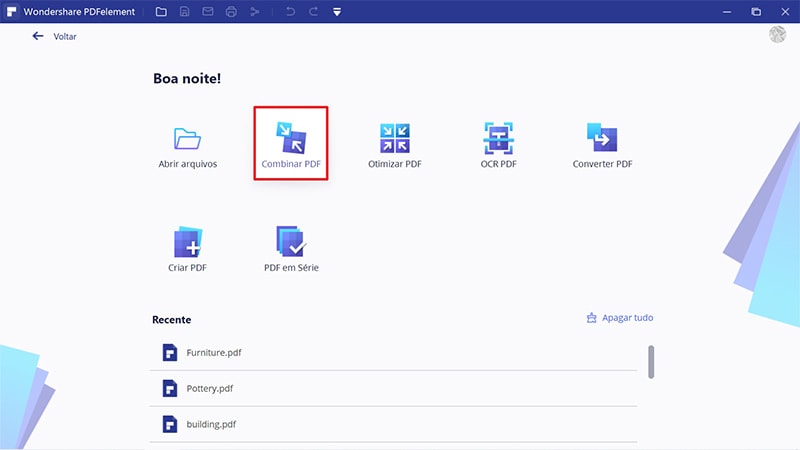
Passo 2. Mesclar Documentos do Word em um PDF
Uma nova janela será aberta. Clique em “Adicionar Arquivos" para selecionar mais arquivos, se necessário. Agora, clique no botão "Avançar" e seus arquivos serão mesclados em PDF.
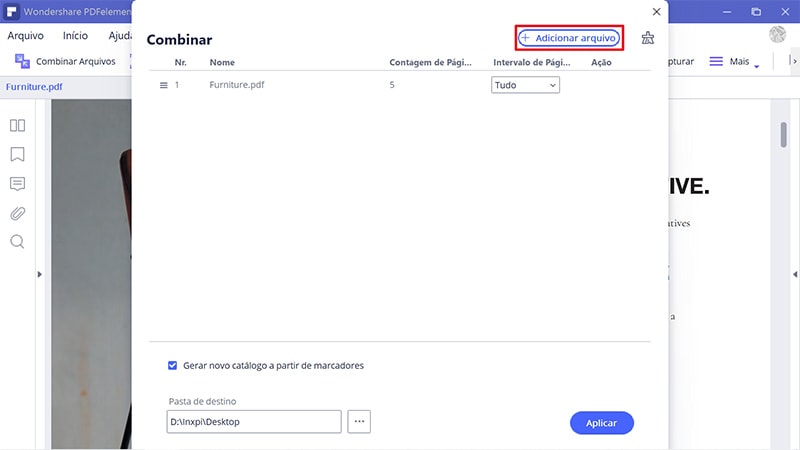
Passo 3. Editar Arquivo PDF (Opcional)
Assim que os arquivos do Word tiverem sido combinados, você pode adicionar, remover ou substituir o texto ou a imagem do documento usando a guia Editar. Depois de editar os arquivos em PDF, clique em "Arquivo" e selecione "Salvar". Selecione um nome e o local do seu arquivo em PDF e bater no botão "Salvar" novamente.

PDFelement não é um mero programa para combinar PDF. É uma solução completa para fazer qualquer coisa relacionada a seus documentos importantes. Os usuários podem criar arquivos em PDF a partir de páginas em branco, documentos do Word ou mesmo imagens e arquivos diferentes podem ser combinados entre si. Assim que o arquivo PDF é criado, os usuários podem facilmente adicionar, remover ou substituir o texto existente ou imagens no arquivo em PDF. O PDFelement também permitirá que você converta esses arquivos em PDF em documentos ou imagens.
Um dos recursos importants sobre a edição de arquivos em PDF é o OCR, que irá converter PDFs escaneados em arquivos editáveis. Wondershare PDFelement também pode ser usado para criar e preencher formulários, e você também pode escanear ou assinar eletronicamente. Para proteger o seu PDF, você pode definir a senha e as permissões, além de ocultar conteúdo confidencial.
Ferramentas de PDF
- Para Windows
- Online
 100% Seguro | Sem Anúncios |
100% Seguro | Sem Anúncios |

